Tutorial Cinema 4D: modos de clonado en MoGraph
Aprende las principales opciones para realizar el efecto clonado con el módulo Mograph de Cinema 4D
El módulo Mograph es una de las herramientas más importantes que tiene el programa de animación Cinema 4D para animar objetos y crear efectos especiales. Con él podrás hacer que los objetos exploten, controlarlos con otros objetos, deformarlos o crear infinidad de movimientos.
Zigor Samaniego (@zigor), ilustrador, modelador y diseñador especializado en Photoshop, Cinema 4D y After Effects con una vasta experiencia en este terreno, te explica a continuación los diferentes modos de clonado y las herramientas de clonar que se encuentran dentro de este módulo en el software Cinema 4D.
Introducción a la herramienta clonador de MoGraph
El módulo Mograph tiene muchísimas opciones, pero la más importante y extensa es la herramienta de clonado, que encontrarás dentro de MoGraph>Clonador.
Para que el efecto clonador empiece a funcionar, deberás meter un objeto -en el caso del ejemplo, un cubo- dentro del clonador, arrastrar y se empezarán a crear los clones.
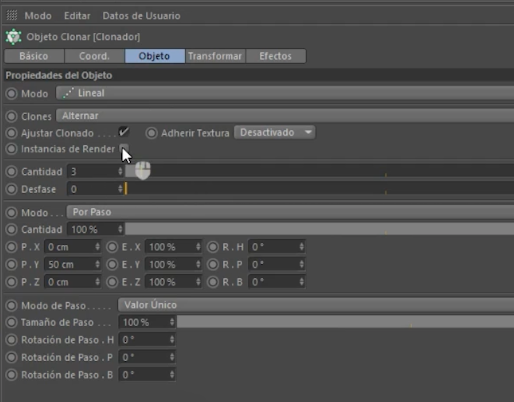
Una opción que tienes que activar y que será muy importante para aligerar la carga del render y proteger el procesador del ordenador mientras trabajes con Cinema 4D es la de instancias de render, que te permitirá trabajar por instancias y así liberar de espacio a tu procesador.
Las instancias son clones de objetos que se modifican cuando el objeto maestro es modificado. Como el ordenador no tiene que modificar todos los objetos, sino que solo procesa uno, esto permitirá una mayor rapidez para modificar un conjunto de objetos iguales.
Los principales modos de MoGraph
Modo: lineal
Por defecto, cuando se utiliza el objeto clonar o clonador, se trabaja en modo lineal. El modo lineal crea una línea de principio a fin y te permite crear los clones en una dirección. Las opciones que te permite realizar este modo son las siguientes:
- Mover la línea hacia un lado a otro.
- Escalar los clones, desde el principio al final.

La línea de clones se puede animar de forma muy sencilla añadiendo una key inicial y un key final. Al darle play, se interpola entre las dos posiciones.
Modo: radial
Como el nombre indica, los objetos clonados se expandirán formando una radial. Las posibilidades que presenta este modo son las siguientes:
- Aumentar el radio: te permitirá expandir los objetos clonados.
- Aumentar la cantidad de objetos.
- Regular el ángulo inicial y final -también se podrá animar-.
- Desfase: con esta opción podrás rotar los objetos clonados.

Modo: formación de cuadrícula
Cuando estés trabajando en esta opción con el objeto cubo, se puede formar un cubo compacto formado por muchos cubos comprimidos. Si no quieres que esta sea la forma de tu proyecto, puedes separarlos alternando el modo ‘por paso’ o ‘punto final’ para controlar la distancia total entre los propios cubos y su tamaño.
También puedes escoger la forma con la que se creará una cuadrícula y rellenarla con una forma cúbica, esférica o cilíndrica o con el objeto que quieras.

Modo: clonar objeto
Si lo que quieres es crear tú mismo la forma con la que vas a rellenar tu clon o instancia, este es el modo que tendrás que escoger. En el ejemplo de Zigor, buscaremos una forma de esfera.
Para ello, sigue los siguientes pasos. Primero, vuelve a crear un clonador, con la idea de clonar una cápsula dentro de una esfera gigantesca -para visualizarla mejor en el programa selecciona la opción de rayos X en la esfera-. Para clonar, tienes las siguientes opciones:
- Darle un click a ‘esfera’ y arrastrarla dentro de la opción de ‘objeto’.

- Por vértice: haz click sobre ‘clonador’ y con esa flecha, indícale que quieres que clone la cápsula en la esfera. Por defecto, se pondrá el modo de distribución de los clones en el vértice, es decir, se creará un clon por cada vértice que tenga la esfera. Con esta opción tienes que tener cuidado en no clonar este objeto directamente en algo que tenga muchos vértices, pues el ordenador se puede bloquear.

- Por arista: esta opción creará un clon por cada arista.
Modo de distribución: superficie
Muy útil si quieres por ejemplo, distribuir unas piedras aleatoriamente por una superficie, ya que distribuirá los elementos clonados en la esfera.

Modo de distribución: volumen
Otra de las herramientas más útiles, ya que te permitirá llenar la esfera por dentro. Aquí también puedes transformar y rotar los objetos, desplazarlos o escalarlos en diferentes ejes.
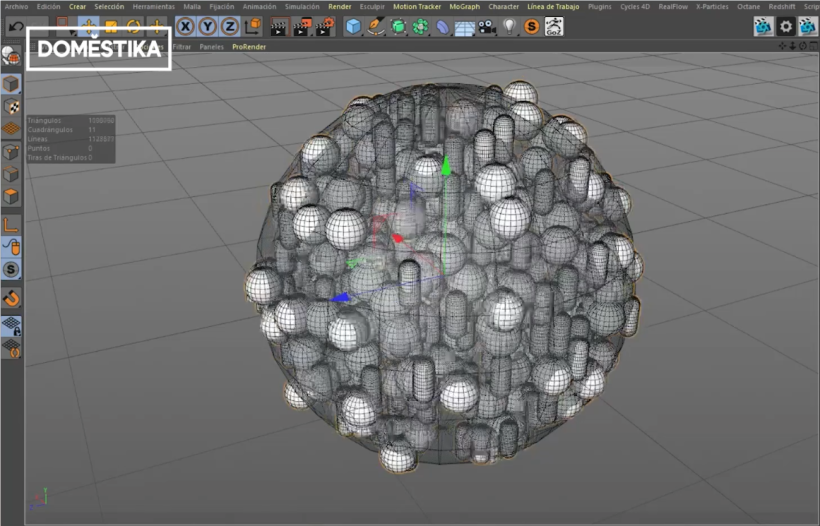
Si quieres profundizar en Cinema 4D, el curso 'Animación 3D para no animadores con Cinema 4D' de Zigor Samaniego te enseñará las claves para crear animaciones exprés para redes sociales.
También te puede interesar:
- Introducción a Cinema 4D, un curso de Francisco Cabezas.
- Introducción exprés al 3D: de cero a render con Cinema 4D, un curso de Zigor Samaniego.
- Diseño de personajes en Cinema 4D: del boceto a la impresión 3D, un curso de Aarón Martínez.
- Creación de personajes con ZBrush y Cinema4D, un curso de Zigor Samaniego.








0 comentarios